Samsung 320TSn-3 Bedienungsanleitung
Stöbern Sie online oder laden Sie Bedienungsanleitung nach LCD-Fernseher Samsung 320TSn-3 herunter. Samsung 320TSn-3 Guida utente Benutzerhandbuch
- Seite / 174
- Inhaltsverzeichnis
- FEHLERBEHEBUNG
- LESEZEICHEN




- Display LCD 1
- Istruzioni di sicurezza 2
- Installazione 3
- Introduzione 10
- Lato anteriore 12
- Lato posteriore 13
- Telecomando 18
- Requisiti di aerazione 22
- Layout meccanico 23
- Staffa per installazione VESA 23
- Dimensioni 24
- Componenti 25
- Telecomando (RS232C) 27
- Connessioni via cavo 27
- Codici di controllo 28
- Collegamenti 38
- Collegamento a dispositivi AV 40
- Collegamento a un computer 40
- Collegamento a MAGICINFO OUT 44
- Collegamento di un cavo LAN 45
- Uso del software 46
- Settings 56
- Disinstallazione del driver 59
- Problemi di installazione 61
- Disinstallazione 61
- Serial MDC 62
- Port Selection 64
- System 64
- Input Source 67
- • PC Mode 68
- Image Size 69
- PC, BNC, DVI, DP 69
- Ehternet MDC 87
- Add a Device 88
- Network 92
- PIP Size 100
- PIP Source 101
- Settings 103
- Picture PC 104
- Image Lock 106
- Maintenance 107
- Lamp Control 107
- Video Wall 109
- Troubleshooting 111
- Regolazione del display LCD 112
- Sorgente 113
- Posizione 114
- Trasparenza 114
- Modifica Nome 115
- Comm. autom. sorg 116
- Recupero sorgente prim 116
- Sorgente primaria 116
- Sorgente second 117
- Modalità disponibili 117
- Modalità 117
- Personaliz 118
- Toni colore 119
- Controllo Colore 119
- Color Temp 120
- Blocco immagine 120
- Regolazione auto 121
- Bilanciam segnale 121
- Controllo segnale 121
- Immagine PIP 122
- Contrasto din 123
- Controllo lampada 123
- Sens. Luminosità 123
- Reset immagine 124
- Liv nero HDMI 128
- Modalità Film 128
- Volume auto 131
- TS XT SRS 132
- Selezione audio 132
- Seleziona altoparlante 132
- Reset audio 133
- Impostazione 133
- Timer stand-by 134
- Timer1 / Timer2 / Timer3 134
- Gestione vacanze 135
- Trasparenza menu 136
- Blocco sicurezza 136
- Modifica PIN 136
- Blocco attivato 136
- Risp. Energia 137
- Orizzont 138
- Verticale 138
- Posizione schermo 138
- Scher sicurezza 139
- Spostam pixel 139
- Grigio laterale 142
- Sel risoluzione 143
- Regol accensione 143
- Rotazione OSD 144
- Impostazioni avanzate 144
- Ventola e temperatura 144
- Controllo ventola 144
- Impost vel ventola 144
- Controllo temperatura 145
- Temperatura corrente 145
- Accen auto 145
- Pulsante Blocca 146
- Colore automatico utente 146
- Controllo standby 146
- Program luminosità 147
- Menu a video 147
- Menu a video sorg 147
- Mn video Mod nn ottm 148
- No segn menu a video 148
- Menu video MDC 148
- Aggiornamento software 148
- Reset configurazione 149
- Azzera tutto 149
- Controllo multi-schermo 150
- MagicInfo 151
- Risoluzione dei problemi 155
- Sintomi e azioni consigliate 156
- Lista di controllo 156
- Problemi di audio 158
- Domande e risposte 159
- Specifiche 161
- PowerSaver 162
- Informazioni 165
- Appendice 169
- Corretto smaltimento 173
- Autorità 174
Inhaltsverzeichnis
SyncMaster 320TSn-3Display LCDManuale dell'utenteIl colore e l’aspetto possono variare a seconda delprodotto, e le specifiche sono soggette a mod
IntroduzioneContenuto della confezioneVerifica del contenuto della confezione Nota• Una volta disimballato il prodotto, verificare il contenuto della
1) Specifica la data.2) Delete All - Elimina tutte le festività impostate.3) Add - Aggiunge la data specificata.4) - Elimina il programma nella line
Riquadro informazioni visualizza alcune informazioni basilari necessarie per Controllo dimensioni PIP.1) PIP Size - Visualizza le dimensioni PIP (i
Riquadro informazioni visualizza alcune informazioni basilari necessarie per Controllo Origine PIP.1) Origine PIP - L'origine PIP può essere c
Settings Picture1. Fare clic su Settings (impostazioni) tra le icone principali per visualizzare la schermata di controllo delle impostazioni.Le in
La sorgente di ingresso di MagicInfo funziona solo sul modello MagicInfo. Questa funzione è attiva solo se l’opzione Color Tone è impostata su Off.
- Regola il valore Color Tone per lo schermo selezionato. 8) Color Temp - Regola il valore Color Temp per lo schermo selezionato. 9) Brightness Se
3) Treble - Regola le frequenze alte del monitor selezionato. 4) Balance - Regola il bilanciamento del monitor selezionato. 5) SRS TSXT - Attiva e
- Premere questo pulsante per l'autoregolazione del segnale del PC in ingresso.La funzione di controllo Maintenance è disponibile solo per i dis
di alimentazione è su ON (acceso).La sorgente di ingresso di MagicInfo funziona solo sul modello MagicInfo. La sorgente di ingresso di TV funziona s
La funzione Maintenance Control (controllo manutenzione) è disponibile solo per gli schermi il cui stato di alimentazione è su ON (acceso). Mainten
Cavi Cavo di alimentazione Cavo D-Sub Altro Telecomando Pile (2 tipo AAA) (BP59-00138B) (non disponibili in tutti ipaesi)Venduto a parteKIT Semi Sta
1) On / Off - Accendere/Spegnere la funzione Video Wall (Parete video) del display selezionato. 2) Format - Il formato può essere selezionato per ved
Troubleshooting 1. Il monitor che si desidera controllare non appare nella tabella centrale della schermata System - Verificare la corrett
Regolazione del display LCDIngressiModalità disponibili• PC / DVI / Porta display• AV• Comp.• HDMI• MagicInfo• TV NotaPer poter guardare i programmi t
9. TV - Attivo se è collegato un sintonizzatore TV. NotaLa porta [RGB/COMPONENT IN] è compatibile con i segnali RGB (PC) e Component.Tuttavia, l'
• Per poter utilizzare il televisore è necessario collegare un sintonizzatore TV (vendutoseparatamente).Seleziona la sorgente di ingresso per la fines
• Bassa• OpacoModifica Nome Attribuire un nome al dispositivo collegato ai jack di ingresso per semplificare la selezionedella sorgente di ingresso.VC
Comm. autom. sorg.Se Comm. autom. sorg. è impostata su On, la sorgente video del display verrà automati-camente scansionata alla ricerca del video att
Specificare Sorgente primaria per la sorgente d'ingresso automatica.Sorgente second.Specificare Sorgente second. per la sorgente d'ingresso
NotaNon disponibile quando Contrasto din è impostato su On.1. InformazioniConsigliato per la comunicazione di informazioni esatte (per es. informazio
• Naturale• Modalità1Imposta l'immagine in modo che sia più luminosa dell'impostazione Naturale.• Modalità2Imposta l'immagine in modo c
Display LCDIl colore e l’aspetto possono variare a seconda del prodotto, e le specifiche sono soggette amodifica senza preavviso allo scopo di miglior
2. Verde3. BluColor Temp. Color Temp. indica l’intensità dei colori di una immagine. NotaQuesta funzione è attiva quando l'opzione Modalità è imp
Regolazione autoIl valori Fine, Grossa e Posizione vengono regolati automaticamente. Quando si modificala risoluzione nel pannello di controllo, viene
5. G-Offset6. B-OffsetFormatoFormato può essere commutato.1. 16:92. 4:3Immagine PIPRegola le impostazioni della finestra PIP. Nota• Modalità disponibi
NotaL'ingresso PIP funziona solo in modalità AV, HDMI o Comp..5. TintaAggiunge una tonalità naturale alla finestra PIP. NotaL'ingresso PIP
1. Off2. OnReset immagineRipristinare le impostazioni dello schermo.Immagine [ AV / HDMI / TV /Comp. Modalità]Modalità disponibili• PC / DVI / Porta d
2. Standard3. Film4. PersonalizPersonalizUsando i menu visualizzati sullo schermo, è possibile modificare le impostazioni del contrastoe della luminos
Toni coloreLa tonalità dei colori può essere modificata. I singoli componenti dell’opzione Color sonoanch’essi regolabili. NotaNon disponibile quando
Formato può essere commutato.Modalità PC (PC, HDMI [PC Timing]): 16:9 - 4:3Modalità Video (HDMI [Video Timing], AV o Comp.): 16:9 - Zoom1 - Zoom2 - 4:
Liv nero HDMI Quando un DVD o un set-top-box è collegato al televisore mediante HDMI, ciò può causareun degrado nella qualità della visualizzazione co
Regola il contrasto della finestra PIP sullo schermo.2. LuminositàRegola la luminosità della finestra PIP sullo schermo.3. NitidezzaRegola la nitidezz
Nota• La porta [RGB/COMPONENT IN] è compatibile con i segnali RGB (PC)e Component.Tuttavia, l'immagine potrebbe essere visualizzata in modo anom
Sens. Luminosità rileva l'intensità della luce ambientale per consentire la regolazione au-tomatica della luminosità dell'immagine.1. Off2.
2. MusicaScegliere Musica durante la visione di un video musicale o un concerto.3. FilmScegliere Film durante la visione di un film.4. DialoghiSceglie
1. Off2. OnTS XT SRS TS XT SRS è una tecnologia SRS brevettata che risolve il problema della riproduzione dicontenuti multicanale 5.1 su due altoparla
1. InternoL'audio viene riprodotto sia dall'altoparlante Interno sia dagli altoparlanti Esterno, tut-tavia la regolazione del volume è dispo
NotaLa lingua selezionata riguarda solo la lingua del menu OSD. Non modifica in alcun modol'impostazione del computer.Ora Seleziona una delle 4
E’ possibile impostare l’accensione o lo spegnimento automatico del Display LCD a un’oraspecifica. Nota• Abilitata solo quando l'orologio è impos
Trasparenza menuModificare la trasparenza dello sfondo dell'OSD.1. Alta2. Media3. Bassa4. OpacoBlocco sicurezzaModifica PINE' possibile modi
Risp. Energia Questa funzione regola il consumo energetico dell'unità al fine di risparmiare energia.1. Off2. OnVideo Wall Un Video Wall è costit
L'opzione Formato può essere selezionata per suddividere lo schermo.• FullVisualizza una schermata piena senza margini.• NaturaleVisualizza una i
Lo schermo può essere suddiviso in diverse immagini. Durante la suddivisione è possibileselezionare un diverso formato per le diverse schermate.• Sele
POWER S/W ON [ │ ] / OFFImposta il Display LCD su On/Off. POWERLa spina del cavo di alimentazione collega ilDisplay LCD alla presa a muro. RGB/COMPO
VerticaleImposta il numero di pixel che si spostano in linea verticale.Cinque livelli di regolazione: 0, 1, 2, 3, e 4.OrarioImpostare l’intervallo di
ModalitàE' possibile cambiare il tipo di Scher sicurezza.• Barra• Cancel• PixelPeriodoUtilizzare questa funzione per impostare l'intervallo
Questa funzione previene la formazione di immagini persistenti sullo schermo muovendo lelinee verticali bianche e nere.CancelQuesta funzione evita la
Sel risoluzione.Se l'immagine non viene visualizzata correttamente sullo schermo in caso di impostazionedelle risoluzione della scheda grafica su
Rotazione OSDRotazione OSD1. Orizzont.2. VerticaleImpostazioni avanzateConfigura le impostazioni in modo più complesso.Ventola e temperaturaProtegge i
Controllo temperaturaRileva la temperatura interna del prodotto e specifica la temperatura desiderata.Il prodotto è impostato su 77˚C come valore pred
NotaQuando la funzione Accen auto è impostata su On, il prodotto si accende automaticamentenon appena collegato all'alimentazione.Pulsante Blocc
• OffSe non viene rilevato alcun segnale in ingresso, compare il messaggio Assenza di seg-nale.• OnIn caso di mancanza di segnale in ingresso, viene a
Mn video Mod nn ottm• Off• OnNo segn menu a video• Off• OnMenu video MDC• Off• OnAggiornamento softwareEsegue l'aggiornamento del software.1. Col
NotaNel caso vi siano due o più immagini BMP, queste verranno visualizzate a schermo informato slideshow.• Si consiglia di impostare su un secondo l&
DP INRiceve un segnale proveniente dalla portaDisplay.Collegare un cavo DP alla porta [DP IN] delprodotto e DP IN del display secondario. AV/COMPONEN
Azzera tutte le impostazioni del display.Controllo multi-schermoModalità disponibili• PC / DVI / Porta display• AV• Comp.• HDMI• MagicInfo• TV NotaPer
• Impostazione di rete• Impostazione IP : Manuale, Auto• Indirizzo IP : Immettere manualmente l'Indirizzo IP se Impostazione IP è stato im-postat
• Quando si usa MagicInfo con il programma MagicInfo Server Program: attivare la mo-dalità Network.• Quando si usa MagicInfo con il dispositivo colleg
Nella fase step 2 di MagicInfo Setup Wizard, non è necessario selezionare Network Settingsul desktop per effettuare le impostazioni TCP/IP. Queste si
E’ possibile selezionare quale tipo di rotazione verrà applicata al dispositivo.5. Setup InformationMostra le impostazioni selezionate dall’utente. No
Risoluzione dei problemiVerifica funzione test automatico NotaPrima di contattare il centro assistenza verificare autonomamente le seguenti voci. Cont
• Non utilizzare benzene, diluenti o sostanze infiam-mabili.2) Manutenzione dello schermo piatto.Pulire con un panno morbido (in flanella di cotone).•
Q: Lo schermo del Display LCD sfarfalla.A: Verificare che il cavo di segnale sia collegato saldamente e in modo sicuro tra il com-puter e il Display L
Q: L'immagine è troppo chiara o troppo scuraA: Regolare i valori dei menu Luminosità e Contrasto.(Vedere Luminosità, Contrasto)Q: Il colore dello
A: Verificare che le pile non siano scariche.A: Controllare che il monitor sia acceso.A: Verificare che il cavo di alimentazione sia saldamente colleg
HDMI IN 2 (MAGICINFO)• Collegare il terminale [HDMI IN 2 (MAG-ICINFO)] sul retro del Display LCD al ter-minale HDMI del dispositivo di uscitadigitale
A: Il video supporta solo i codec MPEG1 e WMV. Installare il codec corrispondente perriprodurre il video. Notare che alcuni codec possono essere non c
SpecificheGeneraleGeneraleNome modello 320TSn-3Pannello LCDPannello 31,5 pollici / 80 cmArea di visualizzazione 697,68 mm (O) x 392,25 mm (V)Sincroniz
Caratteristiche ambientaliImmagazzinamentoTemperatura di esercizio: -20˚C ~ 45˚C (-4˚F ~ 113˚F)Umidità: 5% ~ 95%, senza condensaCapacità Plug and Play
Nota• Il consumo di energia elettrica effettivo può differire dal valore indicato in caso di varia-zione nelle condizioni del sistema e delle imposta
Frequenza orizzontaleIl tempo impiegato per la scansione di una linea checollega il bordo sinistro al bordo destro dello schermoin orizzontale viene c
InformazioniPer una migliore visualizzazione Per ottenere la migliore qualità dell'immagine, regolare la risoluzione del com-puter e la velocità
Spegnere, impostare la modalità Screen Saver (salvaschermo) oppure PowerSave•Spegnere il monitor per 2 ore ogni 12 di utilizzo• Impostare lo spegnimen
Evitare l'uso di colori grigi, che possono facilmente provocare immagini residue.Evitare: Colori con una elevata differenza di luminosità (bianco
Applica la funzione Screen Erasing al prodotto• Applica la funzione Screen Erasing- Sintomo: 2 blocchi si muovono in verticale azzerando il displayInf
AppendiceContatta SAMSUNG WORLDWIDE NotaSe avete commenti o domande sui prodotti Samsung, contattate il Servizio Clienti SAM-SUNG.North AmericaCANADA
RGB OUTPorta di uscita video MagicInfo MAGICINFO OUTQuesto è il terminale di uscita video, audio eper la regolazione dei segnali di MagicInfo.Può ess
AppendiceEuropeCROATIA 062 SAMSUNG (062 726 http://www.samsung.com7864)CZECH 800 - SAMSUNG http://www.samsung.com(800-726786)DENMARK 70 70 19 70 http:
AppendiceCISRUSSIA 8-800-555-55-55 http://www.samsung.comGEORGIA 8-800-555-555 -ARMENIA 0-800-05-555 -AZERBAIJAN 088-55-55-555 -KAZAKHSTAN 8-10-800-50
TerminiDimensione punto L'immagine su un monitor è composta da punti rossi, verdie blu. Minore è la distanza tra i punti, maggiore è la risolu-zi
Questo numero indica il livello di accuratezza della visual-izzazione. Una risoluzione elevata consente di eseguire piùcompiti, in quanto possono esse
© 2010 Samsung Electronics Co., Ltd. Tutti i diritti riservati.È severamente vietata la riproduzione in qualsiasi forma senza previa autorizzazione sc
Nota• Il blocco Kensington è acquistabile sep-aratamente.• Queste istruzioni sono da considerarsigeneriche. Per informazioni più dettagli-ate, vedere
RETURN EXITMagicInfo POWERAccende/Spegne il prodotto. OFFSpegne il prodotto. Tasti numericiUtilizzato per immettere la password durante la regola
Istruzioni di sicurezzaNotazione NotaE’ necessario seguire queste istruzioni di sicurezza per garantire l’incolumità personale edevitare danni al prod
Tasto Colore e di sele-zione PC/DVI/HDMI/DP.In modalità TV, questi tasti possono essere usati per con-figurare un elenco di canali.E' possibile
TVConsente di guardare programmi TV digitali o analogici. NotaAttivo se è collegato un sintonizzatore TV. MENUApre il menu a schermo ed esce dal menu
Requisiti di aerazione1. Condizioni montaggio a parete verticale<Vista laterale>A: min. 40 mmB: Punto di misurazione temperatura ambientale <
• Per garantire la corretta aerazione del prodotto, durante l'installazione a incasso a paretelasciare uno spazio libero tra il retro dell'a
• Per installare il Display LCD sono necessarie almeno due persone.• SAMSUNG non è responsabile per eventuali danni al prodotto o per eventuali danni
• SAMSUNG Electronics non è responsabile per eventuali danni alle persone o alle cosederivanti da una installazione a discrezione del cliente.• Il met
4. Rimuovere il perno di sicurezza (3) e inserire i 4 fisher nei corrispondenti fori della staffa(1). Inserire quindi il prodotto (2) in modo che rima
Per regolare l'angolazione, inclinare il prodotto premendo la parte centrale in alto, e non illato sinistro o destro.Telecomando (RS232C)Connessi
• Cavo RS232CConnettore: 9-pin D-SubCavo: Cavo incrociato (reversed)-P1- -P1- -P2- -P2-FEMMINA RxTxGnd235---------><-------------------325RxTxGn
N. tipo comando comando Gamma valore1 Alimentazione 0x11 0~12 Controllo volume 0x12 0~1003 Controllo sorgente ingresso 0x14 -4 Controllo Modalità sche
La spina di alimentazione deve essere collegata alla presa dicorrente in modo saldo e corretto.• Il mancato rispetto di questa precauzione può causar
0xAA 0x11 1 Alimenta-zioneAlimentazione : Codice di Alimentazione da impostare sul televisore/monitor1 : Accensione0 : Spegnimento• AckHeadercoman-doI
Headercoman-doIDLun-ghezzaDATIAck/Nak r-CMD Val1CheckSum0xAA 0xFF 3 ‘A’ 0x12 VolumeVolume : Come sopra• NakHeadercoman-doIDLun-ghezzaDATIAck/Nak r-CMD
0x22 HDMI1_PC0x23 HDMI20x24 HDMI2_PC0x25 DisplayPortAttenzioneOttieni solo → DVI_VIDEO, HDMI1_PC, HDMI2_PCE' possibile attivare MagicInfo solo co
Header comandoIDLunghezzaDATIDATICheckSum0xAA 0x18 1 ModalitàschermoModalità schermo : Il codice della Modalità schermo da impostare sul televisore/mo
0xAA 0xFF 3 ‘A’ 0x19Dimen-sioneschermoDimensione schermo : Dimensione schermo televisore/monitor (intervallo: 0 ~ 255,Unità: pollici)• NakHeadercoman-
Headercoman-doIDLun-ghezzaDATIAck/Nak r-CMD Val1CheckSum0xAA 0xFF 3 ‘N’ 0x3C ERRERR: Codice di errore dell'errore verificatosi• Controllo Regolaz
Non funziona in MagicInfo• Ottieni Modalità Video WallHeader comandoIDLunghezza DA-TICheckSum0xAA 0x5C 0• Imposta Modalità Video WallHeader comandoIDL
Header comandoIDLunghezza DA-TICheckSum0xAA 0x5D 0• Imposta Blocco di sicurezza su Attivo / DisattivoHeader comandoIDLunghezzaDATIDATICheckSum0xAA 0x5
CollegamentiCollegamento a un computerVi sono molti modi per collegare il computer al monitor. Sceglierne unodalle opzioni sottostanti. Usando il con
• Collegare la porta [HDMI IN 1] / [HDMI IN 2] sul display LCD alla portaHDMI sul PC mediante un cavo HDMI. NotaSelezionare HDMI2 o HDMI1 come sorgen
Durante l'installazione del prodotto in un vano o in una arma-diatura, assicurarsi che la parte frontale non fuoriesca.• In caso contrario, potr
Collegamento a dispositivi AV1. Collegare un cavo audio alla porta [AV/COMPONENT AUDIO IN [R-AU-DIO-L]] del prodotto e alla porta audio del dispositiv
2. Collegare un set di cavi audio tra i jack AUDIO OUTPUT sulla videocamerae [AV /COMPONENT AUDIO IN [R-AUDIO-L]] sul Display LCD.3. Premere SOURCE su
Collegamento mediante un cavo DVI a HDMI Collegare un cavo DVI-HDMI alla porta [HDMI IN 2 (MAGICINFO)] o[HDMI IN 1] e alla porta di uscita DVI del di
Nota• Premere SOURCE sul prodotto o sul telecomando, quindi selezionare "Comp.".• Quindi, avviare il lettore DVD con un disco inserito.• Il
Collegamento a un sistema audio1. Collegare un set di cavi audio tra i jack AUX L e R del SISTEMA AUDIOe [AUDIO OUT] del Display LCD.Collegamento a MA
Collegamento di un cavo LANCollegare il cavo LAN tra la porta [LAN] sul prodotto e la porta [LAN] del PC.Collegamento di dispositivi USBE' possib
Uso del softwareDriver del monitor NotaAlla richiesta da parte del sistema operativo di fornire il driver del monitor,inserire il CD-ROM accluso a que
NotaQuesto driver del monitor è certificato Microsoft e la sua installazione non provoca dannial sistema in uso.Una volta certificato, il driver verr
5. Fare clic su "Properties" (Proprietà) nella scheda "Monitor". Se il pulsante "Proper-ties" (Proprietà) è disattivato,
8. Fare clic su "Have Disk..." (Disco driver...) e selezionare la cartella (per esempio, D:\Drive) in cui è situato il file di impostazione
Tenere i materiali di imballaggio in vinile fuori dalla portata deibambini.• Se i bambini giocano con questi materiali possono incorrere ingravi dann
Sistema Operativo Microsoft® Windows® XP1. Inserire il CD nell'unità CD-ROM.2.Fare clic su "Start" → "Control Panel" (Pannell
5. Fare clic su "Update Driver..." (Aggiorna driver...) e selezionare "Install from a listor..." (Installa da un elenco o...) quin
NotaQuesto driver del monitor è certificato Microsoft e la sua installazione non provoca dannial sistema in uso.Una volta certificato, il driver ver
2. Fare doppio clic sull’icona "Display" (Schermo).3. Selezionare la scheda "Settings" (Impostazioni) e fare clic su "Advance
1. Fare clic su "Start", "Settings" (Impostazioni), "Control Panel" (Pannello di controllo),quindi fare doppio clic sull
FIG. (5)Menu General Control Panel (Pannello di controllo generale)FIG. (6)1. MappingIl pannello di controllo può essere utilizzato per regolare o ese
“Esc” o attendere 30 secondi, quindi il programma salterà il touchscreen corrente e continueràautomaticamente selezionando quello successivo.2. Calibr
FIG. (7)ModesSono disponibili tre modalità di tocco: “Click on touch,” “Click on Release,” “Mouse Emula-tion.”1. Click on touchil clic viene riconosci
nere prestazioni ottimali. “Speed" è impostato in millisecondi. Più alto è il valore, più lungo èl'intervallo di tempo consentito per esegui
Disinstallazione del driverFare doppio clic su “Pannello di controllo” -> “Cambia/Rimuovi programmi” (FIG. 8), quindiselezionare “IRTOUCHSYSTEMS To
Altro Il prodotto utilizza tensioni elevate. Non disassemblare, riparareo modificare il prodotto autonomamente.• Il mancato rispetto di questa precauz
3. Enable Drag DelayQuesta funzione mostra il tempo in millisecondi che impiega “Drag Delay” per attivarsi dopoaver toccato un'opzione. Il valore
10. Al termine dell'installazione verrà visualizzata sul desktop l'icona di collegamento MDCSystem.L'icona eseguibile MDC potrebbe non
Introduzione Un software MDC (Multiple Display Control, controllo monitor multipli) è un’applicazione che consente a diversi monitor di funzion
Icone principali AllRemote Control Tasti di selezioneSafety Lock RefreshPort Selection Selezione displayLamp Control Griglia infoOption... Strument
13. Utilizzare gli Strumenti di controllo per effettuare operazioni sui monitor.14. Commuta la funzione OSD su On/Off. - In base al modello del pr
La tabella centrale mostra alcune informazioni di base necessarie al controllo dello stato generale. 1) (Power Status (Stato dell'alimentazion
System consente di controllare alcune delle funzioni del monitor selezionato. 1) Power On/Off (accensione/spegnimento) - Accende/spegne il monitor s
1) Source OSD - Imposta per visualizzare l’OSD Source in caso di modifica della Source.2) Not Optimum Mode OSD - Imposta per visualizzare l’OSD Opti
• PC Mode La tabella centrale mostra alcune informazioni di base necessarie a Input Source.1)PC
- Cambia l'origine in ingresso del monitor selezionato in PC.2) BNC - Cambia l'origine in ingresso del monitor selezionato in BNC.3) DVI
• Il mancato rispetto di questa precauzione può essere causa dimalfunzionamenti, scosse elettriche o incendi. Non utilizzare o tenere sostanze infiamm
Riquadro informazioni visualizza alcune informazioni basilari necessarie per Controllo dimensioni immagine.1) (Power Status (Stato dell'alimen
Riquadro informazioni visualizza alcune informazioni basilari necessarie per Controllo dimensioni immagine.1) Per regolare Image Size in modalità T
La tabella centrale mostra le informazioni di base necessarie alla funzione di controllo dell'orario.1) Set clock - Imposta l'ora corrente
1) On Time - Imposta l’orario in ore, minuti e AM/PM per l’accensione del monitor selezionato.2) Off Time - Imposta l’orario in ore, minuti e AM/PM p
1) Specifica la data.2) Delete All - Elimina tutte le festività impostate.3) Add - Aggiunge la data specificata.4) - Elimina il programma nella line
Riquadro informazioni visualizza alcune informazioni basilari necessarie per Controllo dimensioni PIP.1) PIP Size - Visualizza le dimensioni PIP (i
Riquadro informazioni visualizza alcune informazioni basilari necessarie per Controllo Origine PIP.1) Origine PIP - L'origine PIP può essere con
Settings Picture1. Fare clic su Settings (impostazioni) tra le icone principali per visualizzare la schermata di controllo delle impostazioni.Le
9) Brightness Sensor -Regola la funzione Brightness Sensor per lo schermo selezionato. 10) Dynamic Contrast -Regola la funzione Dynamic Contrast p
3) Brightness -Regola la luminosità del monitor selezionato. 4) Red - Consente di regolare la temperatura di Red colore del monitor selezionato. 5)
Durante lo spostamento del prodotto, spegnerlo e scollegare ilcavo di alimentazione dalla presa di corrente, il cavo dell'antennae tutti i cavi
Le informazioni di base necessarie per regolare l’opzione Audio sono visualizzate nella finestra del display. Le impostazioni per l’opzione SET cor
1. Fare clic su Settings (impostazioni) tra le icone principali per visualizzare la schermata di controllo delle impostazioni.La tabella centrale mos
Appare una tabella informativa "Info Grid" che mostra diverse voci di dati di base. 1) Maintenance - Consente di utilizzare la funzione Ma
manutenzione. 1) Scroll - Questa funzione rimuove le immagini residue che possono verificarsi qualora venga visualizzata una immagine fissa sul dis
Video Wall 1. Fare clic sull’icona "Maintenance" (manutenzione) nella colonna delle icone principale per visualizzare la schermata di manut
1) On / Off - Accendere/Spegnere la funzione Video Wall (Parete video) del display selezionato. 2) Format - Il formato può essere selezionato per ved
La sorgente di ingresso di TV funziona solo sul modello TV. La funzione Maintenance Control (controllo manutenzione) è disponibile solo per gli
Introduzione Diversamente dal metodo precedente che utilizzava le specifiche di comunicazione dei dati seriali RS-232C, è stata introdotta una f
Icone principali Lamp Control Add a Device Selezione displayRemote Control Info GridSafety Lock Strumenti di controllo Fault Device Alert OSD Displ
1. IP Adress -> ADD -> OK System 1. Cliccare su System nel menu principale per aprire la schermata di regolazione del sistema.
Non lasciare cadere oggetti sul prodotto o farli urtare contro diesso.• Il mancato rispetto di questa precauzione può causare unascossa elettrica o u
La tabella centrale mostra alcune informazioni di base necessarie al controllo dello stato generale. 1) (Power Status (Stato dell'alimentazion
System consente di controllare alcune delle funzioni del monitor selezionato. 1) Power On/Off (accensione/spegnimento) - Accende/spegne il monitor s
1) Source OSD - Imposta per visualizzare l’OSD Source in caso di modifica della Source.2) Not Optimum Mode OSD - Imposta per visualizzare l’OSD Opt
1) Impostare Select All o Clear All per i dispositivi aggiunti; oppure Refresh o Delete per i dispositivi selezionati. 2) Vengono visualizzati IP
• PC Mode La tabella centrale mostra alcune informazioni di base necessarie a Input Source.1) PC - Cambia l'origine in ingresso del monitor selez
3) DVI - Cambia l'origine in ingresso del monitor selezionato in DVI.4) TV - Cambia l'origine in ingresso del monitor selezionato in TV.
Riquadro informazioni visualizza alcune informazioni basilari necessarie per Controllo dimensioni immagine.1) (Power Status (Stato dell'alimen
Riquadro informazioni visualizza alcune informazioni basilari necessarie per Controllo dimensioni immagine.1) Per regolare Image Size in modalità T
La tabella centrale mostra le informazioni di base necessarie alla funzione di controllo dell'orario.1) Set clock - Imposta l'ora corrente
1) On Time - Imposta l’orario in ore, minuti e AM/PM per l’accensione del monitor selezionato.2) Off Time - Imposta l’orario in ore, minuti e AM/PM p
Weitere Dokumente für LCD-Fernseher Samsung 320TSn-3

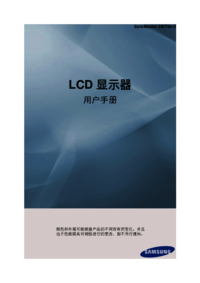




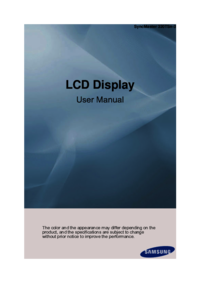





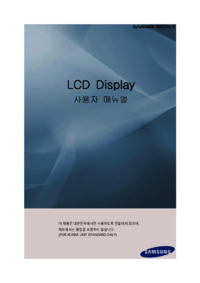




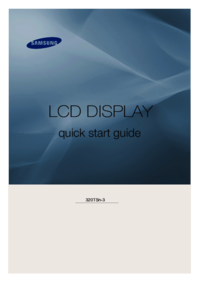
 (109 Seiten)
(109 Seiten) (65 Seiten)
(65 Seiten) (78 Seiten)
(78 Seiten) (47 Seiten)
(47 Seiten) (54 Seiten)
(54 Seiten) (97 Seiten)
(97 Seiten)
 (84 Seiten)
(84 Seiten)







Kommentare zu diesen Handbüchern